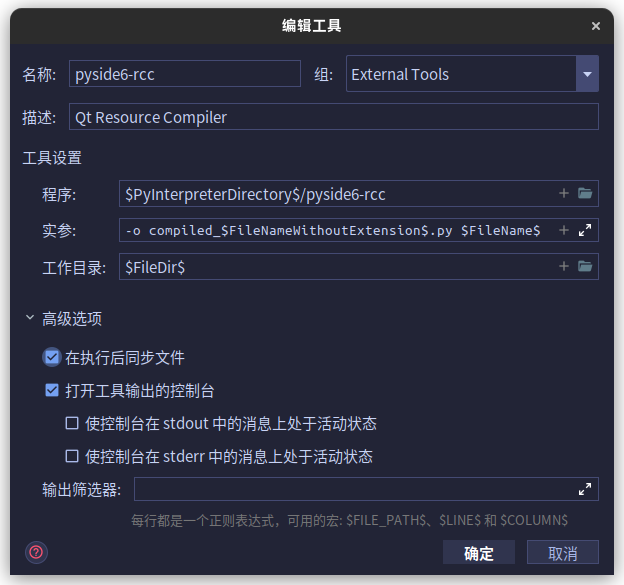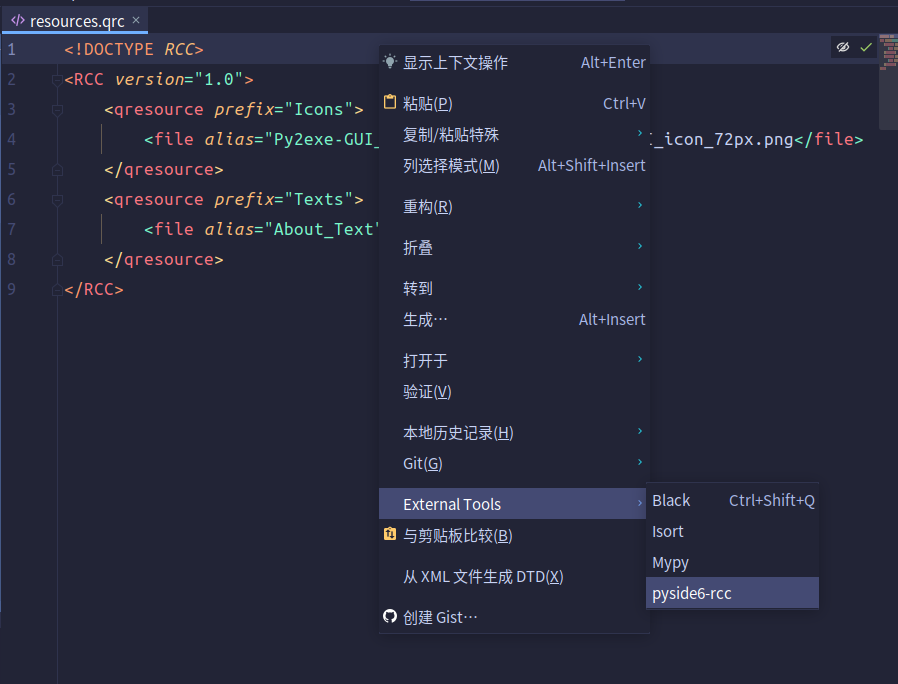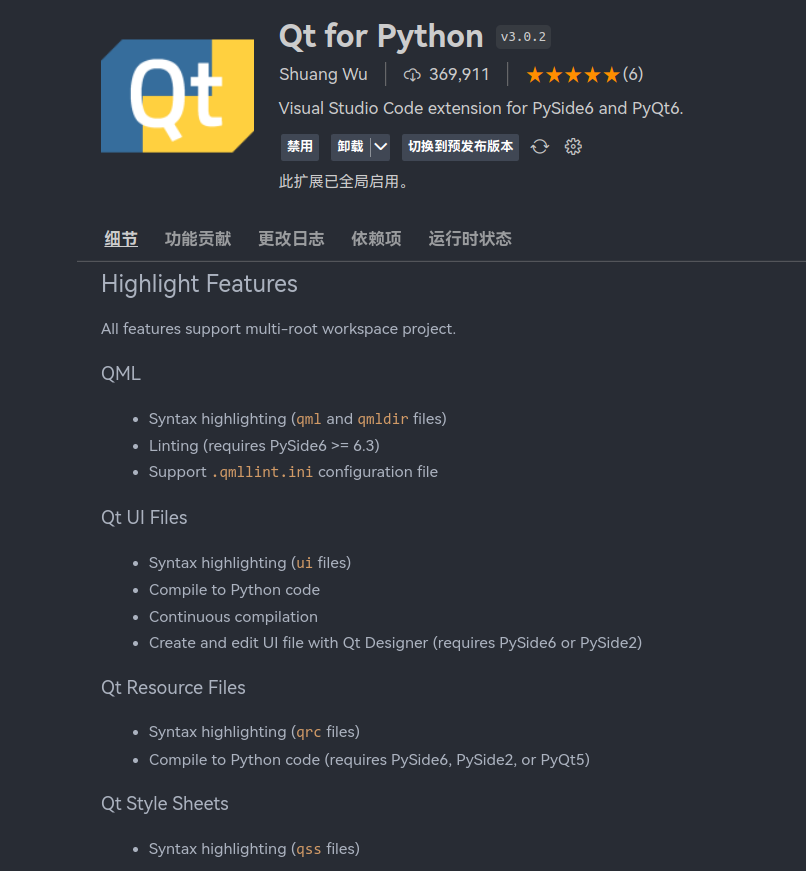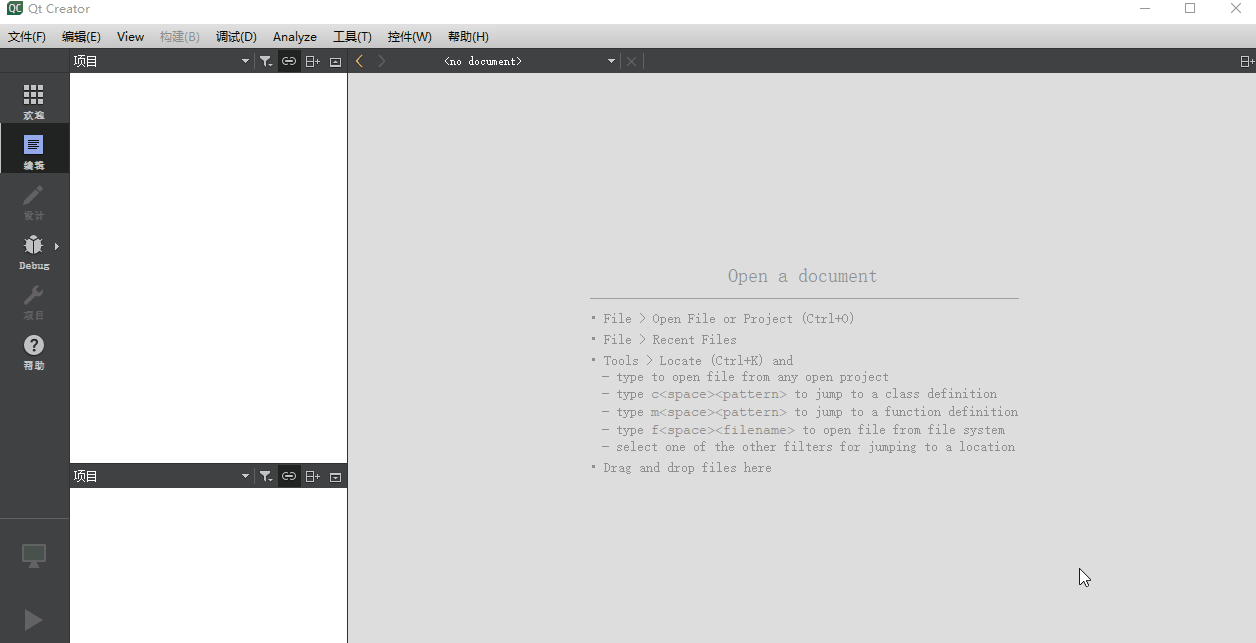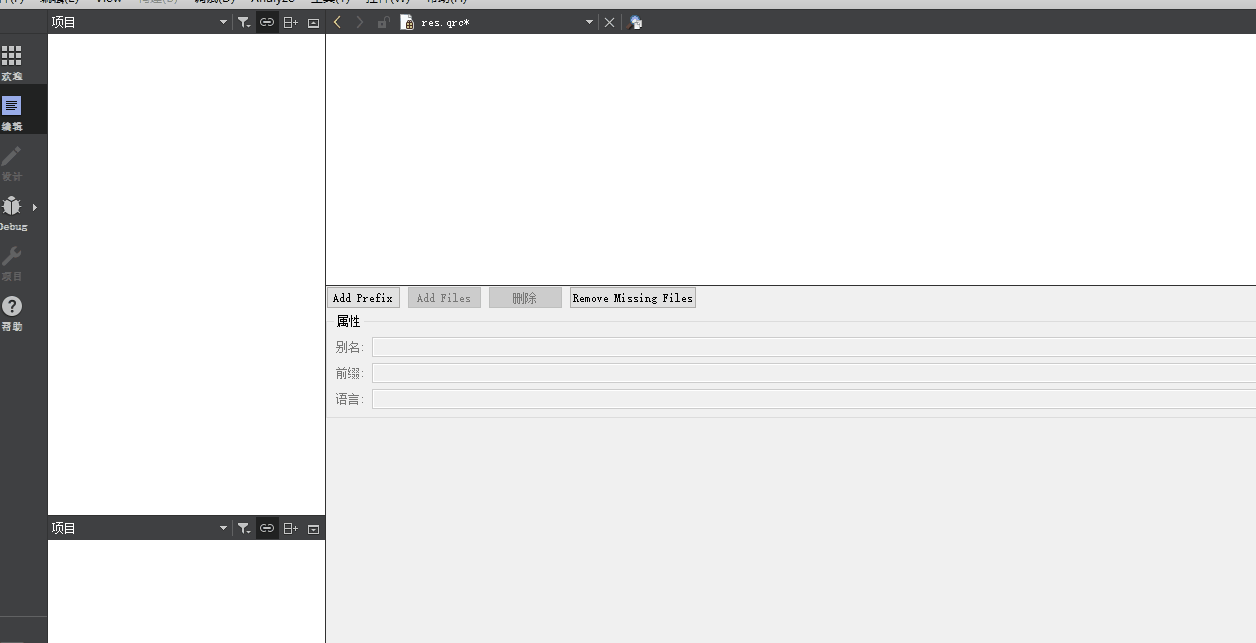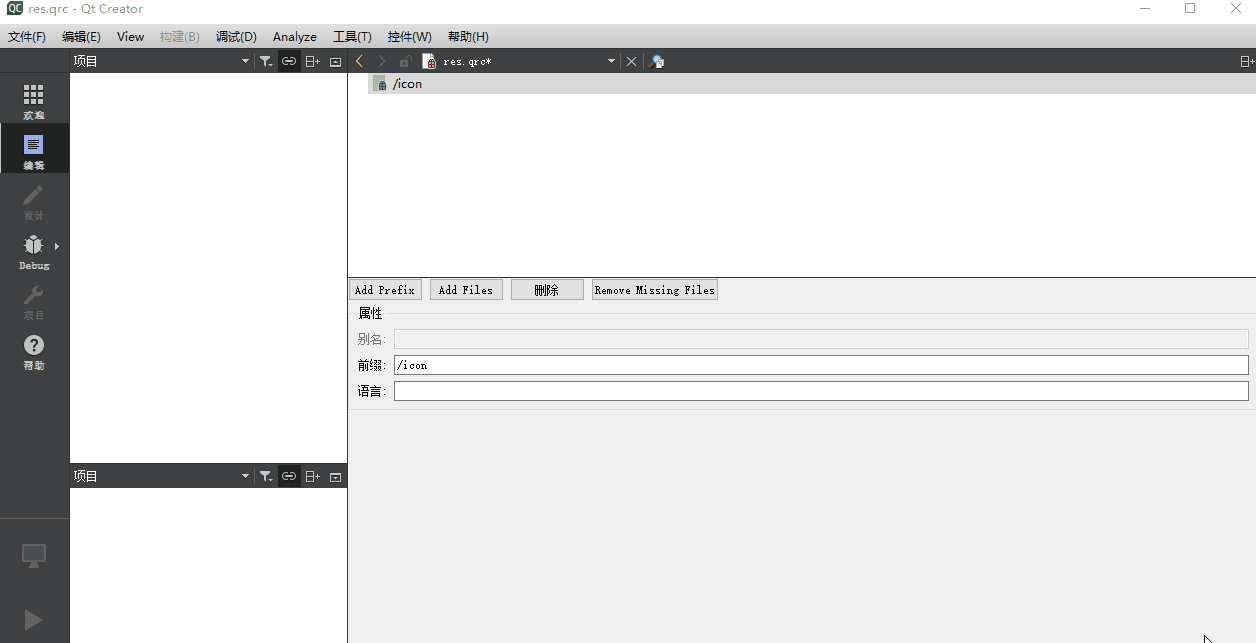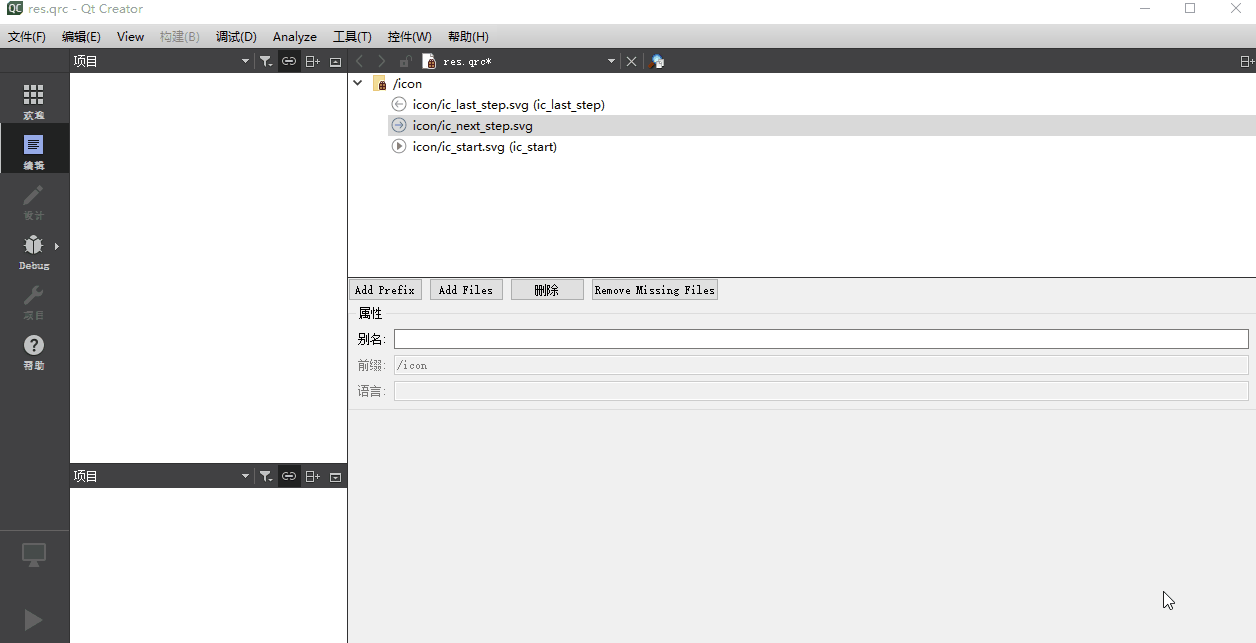本文适用于 PySide6、PyQt5、PyQt6、PySide2 等各 PyQt 版本,不适用于 C++ Qt。
Qt 资源系统(The Qt Resource System )是一种独立于平台的资源管理器,用于在应用程序的可执行文件中存储二进制文件。对 PyQt 而言,这意味着在 Python 代码中直接以二进制形式存储图标、QSS 、长文本翻译等资源文件。使用 Qt 资源管理系统可以有效防止资源文件丢失,对于需要打包发布的 PyQt 程序尤其实用。
在项目中使用 Qt 资源系统,大致分为三个步骤:编写 .qrc 文件、使用 rcc 编译资源、导入与使用。下文将一一详细讲解。
Qt 资源集合文件(Qt Resource Collection File)一般以 .qrc 作为扩展名保存,故简称 .qrc 文件。其文件格式基于 XML ,用于将文件系统(硬盘)中的资源文件与 Qt 应用程序关联起来。.qrc 还可以实现为资源分组、设置别名等功能。
下面是一个简单的例子:
Resources 目录下包含图标、关于文档等资源文件。
1 2 3 4 5 6 7 8 $ tree Resources
在此处新建一个 resources.qrc 文件,内容如下:
1 2 3 4 5 6 7 8 <!DOCTYPE RCC > <RCC > <qresource > <file > Icons/Py2exe-GUI_icon_72px.png</file > <file > Icons/Python_icon.ico</file > <file > Texts/About_zh.md</file > </qresource > </RCC >
注意文件的相对路径是以 .qrc 所在的目录 Resources\ 为根目录开始计算的。
这样便建立了硬盘上文件系统中原文件与 Qt 资源系统中资源路径 之间的联系。
在文件系统中,可以通过目录对不同类型的资源进行分组。在上面的例子中,图标文件都在 Icons/ 目录下,而长文本在 Texts/ 下。在 .qrc 中,也可以通过指定 <qresource> 标签的 prefix 属性来对资源进行分组:
1 2 3 4 5 6 7 8 9 10 <!DOCTYPE RCC > <RCC > <qresource prefix ="icons" > <file > Icons/Py2exe-GUI_icon_72px.png</file > <file > Icons/Python_icon.ico</file > </qresource > <qresource prefix ="texts" > <file > Texts/About_zh.md</file > </qresource > </RCC >
有些资源的文件名很长,每次使用时都输入完整文件名较为繁琐。可以通过在 <file> 标签中添加 alias 属性为其创建别名,方便未来在资源路径 中使用:
1 2 3 4 5 6 7 8 9 10 <!DOCTYPE RCC > <RCC > <qresource prefix ="icons" > <file alias ="Py2exe-GUI_icon" > Icons/Py2exe-GUI_icon_72px.png</file > <file alias ="Python_icon" > Icons/Python_icon.ico</file > </qresource > <qresource prefix ="texts" > <file alias ="About_Text" > Texts/About_zh.md</file > </qresource > </RCC >
Qt 提供了 Resource Compiler 命令行工具(简称 rcc),用于在构建过程中将资源嵌入 Qt 应用程序。对于 PyQt,也有对应版本的 rcc 工具,用于将 .qrc 中指定的资源文件数据编译至 Python 对象。
当通过 pip 安装 PySide6 或其他 PyQt 时,会同时自动安装对应版本的 rcc 工具。这些工具的调用命令有所不同(详见下表),但使用方式与功能是一致的。激活已安装 PyQt 的 Python 虚拟环境,在命令行(注意不是 Python 交互式解释器)中输入对应的 rcc 命令即可。
平台
rcc 命令名称
PySide6
pyside6-rcc
PyQt5
pyrcc5
PySide2
pyside2-rcc
PyQt6
不提供
使用 PySide6 提供的 pyside6-rcc 工具编译出的 .py 文件,也可以放入 PyQt6 项目中使用,只需将文件开头的 from PySide6 import QtCore 替换为 from PyQt6 import QtCore 即可。
例如,对于 PySide6,在命令行调用命令
1 pyside6-rcc -o compiled_resources.py resources.qrc
即可将 resources.qrc 中列出的资源文件编译到输出文件 compiled_resources.py 中。
此处以 pyside6-rcc 6.4.1 为例,列出了完整的选项列表(翻译版):
1 2 3 4 5 6 7 8 9 10 11 12 13 14 15 16 17 18 19 20 21 22 23 24 25 26 27 28 29 30 31 32 33 34 35 36 37 38 39 40 41 42 43 44 45 46 47 48 49 50 51 52 $ pyside6-rcc --help
运行成功后,在 .qrc 中声明的所有资源文件都已经被编译到 compiled_resources.py 这个 Python 文件中,不妨打开查看其内容:
1 2 3 4 5 6 7 8 9 10 11 12 13 14 15 16 17 18 19 20 21 22 23 from PySide6 import QtCoreb"......" b"......" b"......" def qInitResources ():0x03 , qt_resource_struct, qt_resource_name, qt_resource_data)def qCleanupResources ():0x03 , qt_resource_struct, qt_resource_name, qt_resource_data)
最上方的注释标明了该文件由与 Qt6.4.1 版本匹配的资源编译器生成。并警告用户不要直接编辑该文件,因为所有修改都会被下一次编译操作覆盖掉。
接下来是三段长长的二进制编码字符串,其中正是资源文件:
qt_resource_data - 资源文件内容数据qt_resource_name - 资源文件名称qt_resource_struct - 资源结构
还有两个函数 qInitResources() 与 qCleanupResources(),分别对应向 Qt 中注册资源与清理资源。
代码的最后一行调用了注册资源函数。
对于 PyQt 程序,从「直接加载使用资源文件」切换到「使用 Qt 资源系统读取资源」,还需要如下步骤:
在主程序中导入编译后的资源
用「资源路径」替换「文件路径」
由使用 Python 内置 open() 函数改为使用 Qt 中 QFile 类或 QDir 类提供的 open() 方法
在主程序中添加 import 导入语句,将刚才获得的 compiled_resources.py 导入:
1 import compiled_resources
因为 import 的过程会执行该模块中的所有代码,也就自动调用了 qInitResources() 函数,完成了资源的注册与加载。
PyCharm 等 IDE 可能将此行代码判断为 “未使用的 import 语句” 而提示一个弱警告。可以通过在该行末尾添加特殊的 # type: ignore 注释来显式告知静态检查器忽略此行,消除这种不必要的警告。
对于直接使用资源原文件,会使用其在文件系统中的路径,例如
1 icon = QPixmap("Icons/Python_icon.ico" )
而在 Qt 资源系统中使用,则需要将文件路径替换为「资源路径」。资源路径由 .qrc 文件决定。
对于最一般的情况,直接在文件名前添加 :/ 即可得到其资源路径:
1 2 3 <qresource > <file > Icons/Python_icon.ico</file > </qresource >
1 icon = QPixmap(":/Icons/Python_icon.ico" )
对于有前缀进行分组的,则需要在文件名前添加 :/$prefix$/作为资源路径:
1 2 3 <qresource prefix ="icons" > <file > Icons/Python_icon.ico</file > </qresource >
1 icon = QPixmap(":/icons/Icons/Python_icon.ico" )
对于指定了别名的,可以直接使用别名:
1 2 3 <qresource prefix ="icons" > <file alias ="Py_ico" > Icons/Python_icon.ico</file > </qresource >
1 icon = QPixmap(":/icons/Py_ico" )
资源路径也可以与 Qt 中的 QUrl 系统组合使用,在原有的资源路径前添加 qrc 即可:
1 QUrl("qrc:/myapp/main.qml" )
需要使用 Qt 提供的 QFile 或 QDir 读取编译后的资源文件,而不再能使用 Python 提供的 open() 函数等。
例如,一段从 Markdown 文件中读取应用程序“关于”文本的代码,使用直接读取原资源文件的写法如下:
1 2 3 4 5 def get_about_text ():open ("Resources/About.md" , "r" , encoding="utf-8" ) return about_text
而使用 Qt 资源系统后,需要修改为如下形式:
1 2 3 4 5 6 7 8 9 from PySide6.QtCore import QFile, QIODevicedef get_about_text ():":/texts/About_Text" ) open (QIODevice.ReadOnly | QIODevice.Text) str (about_file.readAll(), encoding="utf-8" ) return about_text
TODO: 通过自行编写上下文管理器,实现 Python 风格的文件IO.
对于图片,可以在创建 QIcon 、QImage 、QPixmap 对象时将直接资源路径作为参数传入:
1 icon = QPixmap(":/icons/Python_icon.ico" )
可以将 rcc 工具添加至 PyCharm 中,避免每次使用都需要输入繁琐的命令行。(目前版本的 PyCharm 中已经原生内置了对 pyrcc4 和 pyside-rcc 的支持,但其他版本的 rcc 工具快捷使用仍需自行在「外部工具」中创建。)
打开 文件 -> 设置 -> 工具 -> 外部工具(File -> Settings -> Tools -> External Tools)
然后创建工具。配置可以参考下图,仍然以 pyside6-rcc 为例:
其中比较重要的是「工具设置」里面的三行配置:
1 2 3 程序: $PyInterpreterDirectory$/pyside6-rcc
其中凡是以一对 $ 包裹的字符,均为 PyCharm 提供的宏,分别代表「Python 解释器目录」、「不带扩展名的文件名」、「文件名」和「文件所在目录」。
完成配置后,在待编译的 .qrc 文件上打开右键菜单,找到「外部工具 - pyside6-rcc」,点击即可运行,非常方便。
安装 Qt for Python 插件后,VS Code 编辑器会对 .qrc 文件提供一定的语法高亮、亦可一键编译。
1 2 # VS Code 插件安装命令:
直接在文本编辑器中以 XML 形式编写复杂的 .qrc 文件时,较为繁琐、易出错,可以考虑安装 Qt 官方的 QtCreator IDE 来生成 .qrc 文件。
1 2 3 4 5 6 7 $ tree resource
首先启动 QtCreator,在 resource/ 目录中新建 res.qrc 文件:
然后以 icon 前缀创建一个分组:
接着用 Add Files 按钮把图标文件添加进来,并保存:
此时得到了 res.qrc:
1 2 3 4 5 6 7 <RCC > <qresource prefix ="/icon" > <file > icon/ic_last_step.svg</file > <file > icon/ic_next_step.svg</file > <file > icon/ic_start.svg</file > </qresource > </RCC >
为了缩短引用路径,还可以为每个图标文件设置别名(alias):
现在得到这样的 res.qrc:
1 2 3 4 5 6 7 <RCC > <qresource prefix ="/icon" > <file alias ="ic_last_step" > icon/ic_last_step.svg</file > <file alias ="ic_next_step" > icon/ic_next_step.svg</file > <file alias ="ic_start" > icon/ic_start.svg</file > </qresource > </RCC >
有时应用程序需要在不同的语言环境下使用不同的文件,可以通过设置 lang 属性来轻松实现。下面是一个例子:
1 2 3 4 5 6 <qresource > <file > cut.jpg</file > </qresource > <qresource lang ="fr" > <file alias ="cut.jpg" > cut_fr.jpg</file > </qresource >
当系统语言为其他语言时,Qt 程序将会使用文件 cut.jpg;而当系统语言为法语时,会自动替换为 cut_fr.jpg。
rcc 会尝试压缩内容以优化硬盘空间使用。默认情况下,它将进行启发式检查以确认是否值得压缩。如果不能充分压缩,则将直接存储非压缩的内容。可以使用 -threshold 选项 控制此判断的阈值。例如,默认情况下阈值为 70,表示只有在压缩后的文件比原文件小 70%(不超过原文件大小的 30%)时才有必要压缩。
1 rcc -threshold 25 myresources.qrc
在某些情况下也可以关闭压缩功能。一种常见情况是,某些资源已经是压缩后的格式(例如 .png 文件),再次压缩几乎不会进一步减小文件体积,但会占用 CPU 成本。另一种情况是,硬盘空间非常充裕,期望应用程序在运行时可以将内容存储在干净的内存页中。在命令行 中添加 -no-compress 命令以关闭压缩。
1 rcc -no-compress myresources.qrc
还可以控制 rcc 使用的压缩算法与压缩级别,例如:
1 rcc -compress 2 -compress-algo zlib myresources.qrc
表示使用 zlib 压缩算法,压缩等级为 2。
除了在命令行调用 rcc 时指定选项,还可以在 .qrc 文件中控制阈值、压缩算法与压缩等级:
1 2 3 <qresource > <file compress ="1" compress-algo ="zstd" > data.txt</file > </qresource >
rcc 具体支持的压缩算法类型与压缩等级,参见官方文档 。
Qt6 官方文档:The Qt Resource System Qt6 官方文档:Resource Compiler (rcc) Qt for Python 官方教程:Using .qrc Files (pyside6-rcc) pyside6(1):Qt 资源系统和qrc文件使用 Stack Overflow: How can resources be provided in PyQt6 (which has no pyrcc)?